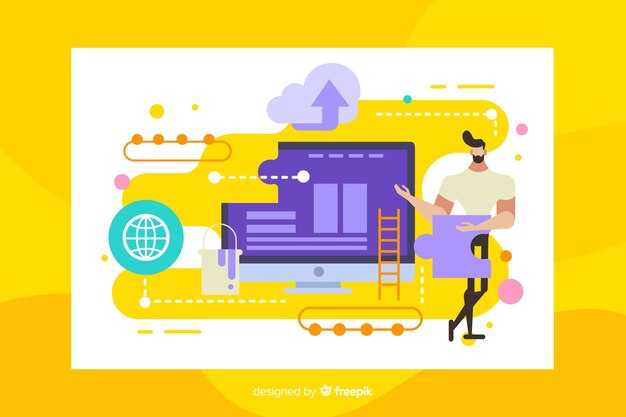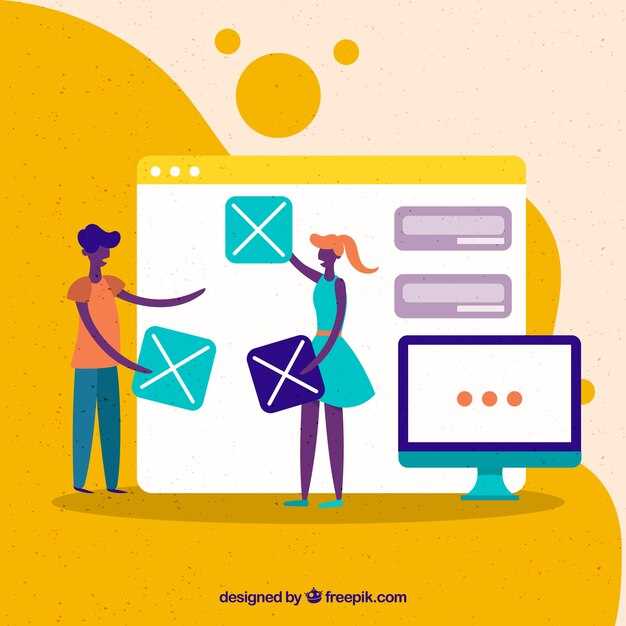Чтобы узнать текущую версию PHP, выполните команду php -v в терминале. Этот способ подходит для локальных серверов и удаленных машин с доступом по SSH. Результат покажет версию PHP, дату сборки и дополнительные модули.
Если у вас нет доступа к терминалу, создайте файл с расширением .php, например, info.php, и добавьте в него код <?php phpinfo(); ?>. Откройте этот файл через браузер, и вы увидите подробную информацию о конфигурации PHP, включая версию.
Для пользователей CMS, таких как WordPress, версию PHP можно проверить через панель управления хостингом. Большинство провайдеров предоставляют раздел с данными о сервере, где указана установленная версия PHP. Также можно использовать плагины, которые отображают эту информацию прямо в админке.
Проверка версии PHP – это первый шаг перед обновлением или настройкой веб-приложений. Убедитесь, что ваша версия соответствует требованиям используемого программного обеспечения, чтобы избежать ошибок и несовместимости.
Методы проверки версии PHP через командную строку
Откройте терминал или командную строку и введите команду php -v. Эта команда выведет текущую версию PHP, а также дополнительную информацию, такую как дата сборки и конфигурация.
Если команда php -v не работает, убедитесь, что PHP установлен и добавлен в переменную окружения PATH. Проверьте это с помощью команды where php (Windows) или which php (Linux/macOS).
Для получения только номера версии без дополнительных данных используйте команду php -r 'echo PHP_VERSION;'. Это полезно, если вам нужно быстро получить версию для скриптов или автоматизации.
Если вы хотите узнать, какие модули и настройки активны в текущей версии PHP, выполните команду php -m. Это покажет список загруженных модулей, что может помочь в диагностике проблем.
Для проверки версии PHP на удаленном сервере подключитесь к нему через SSH и выполните те же команды. Это особенно полезно, если у вас нет доступа к графическому интерфейсу сервера.
Использование команды php -v
Чтобы быстро узнать версию PHP, откройте терминал или командную строку и выполните команду php -v. Это выведет информацию о текущей установленной версии PHP, включая номер версии, дату сборки и дополнительные данные о конфигурации.
- Для Linux и macOS: откройте терминал и введите
php -v. - Для Windows: запустите командную строку (cmd) и выполните ту же команду.
Если команда не работает, проверьте, установлен ли PHP и добавлен ли он в переменные окружения. Для этого выполните where php (Windows) или which php (Linux/macOS).
PHP 8.1.12 (cli) (built: Oct 25 2022 16:19:30) (NTS)
Copyright (c) The PHP Group
Zend Engine v4.1.12, Copyright (c) Zend TechnologiesЗдесь PHP 8.1.12 – это версия PHP, а остальные строки содержат дополнительные сведения о сборке и используемых технологиях.
Используйте эту команду для проверки версии перед началом работы с проектом или для диагностики проблем, связанных с совместимостью.
Откройте терминал и введите команду php -v для быстрого получения информации о версии PHP и установленной конфигурации.
Откройте терминал на вашем компьютере. На Windows используйте командную строку или PowerShell, на macOS и Linux – встроенный терминал. Введите команду php -v и нажмите Enter.
Система выведет информацию о версии PHP, например: PHP 8.1.12 (cli). Здесь указана основная версия, а также дополнительные данные, такие как дата сборки и используемый компилятор. Если PHP не установлен, вы увидите сообщение об ошибке.
Эта команда также покажет конфигурацию PHP, включая параметры сборки и настройки. Если вам нужно больше деталей, добавьте флаг -i к команде: php -i. Это выведет полный список настроек и модулей, доступных в вашей установке PHP.
Для проверки версии PHP на удаленном сервере подключитесь к нему через SSH и выполните ту же команду. Это особенно полезно, если вы работаете с хостингом или управляете несколькими серверами.
Проверка с помощью командной строки Windows
Откройте командную строку Windows, нажав Win + R, введите cmd и нажмите Enter. В открывшемся окне введите команду php -v и нажмите Enter. Система отобразит текущую версию PHP, установленную на вашем компьютере.
Если команда не сработала, убедитесь, что PHP добавлен в переменные среды. Перейдите в Панель управления → Система и безопасность → Система → Дополнительные параметры системы. Во вкладке Дополнительно нажмите Переменные среды. В разделе Системные переменные найдите Path, выберите его и нажмите Изменить. Добавьте путь к папке, где установлен PHP, например: C:php.
После настройки переменных среды снова выполните команду php -v. Теперь вы увидите точную версию PHP, что позволит убедиться в корректности установки и готовности к работе.
Для пользователей Windows откройте командную строку и выполните команду php -version для отображения версии.
Нажмите сочетание клавиш Win + R, введите cmd и нажмите Enter. В открывшейся командной строке введите команду php -version. После выполнения команды система отобразит текущую версию PHP, например, «PHP 8.2.0».
Если команда не сработала, убедитесь, что PHP установлен и добавлен в переменные среды. Для этого проверьте путь к исполняемому файлу PHP в переменной PATH. Откройте «Системные свойства» → «Переменные среды» и убедитесь, что путь к PHP указан в списке «Системные переменные».
Если PHP не добавлен в PATH, найдите папку с установленным PHP, скопируйте её путь и добавьте его в переменную PATH вручную. После этого повторите команду php -version.
Опции отображения более детальной информации
Чтобы получить подробные сведения о версии PHP и её конфигурации, используйте функцию phpinfo(). Создайте файл с расширением .php, например, info.php, и добавьте в него следующий код:
<?php
phpinfo();
?>Откройте этот файл через браузер, указав путь к нему на вашем сервере. Вы увидите таблицу с данными о версии PHP, настройках сервера, загруженных модулях и других параметрах.
Если вам нужна только базовая информация, добавьте флаг -v или --version при запуске PHP из командной строки:
php -vphp -mЭти команды помогут быстро получить нужные данные без необходимости анализа полного отчёта phpinfo().
Если вы хотите узнать, какие директивы конфигурации активны, выполните:
php -iЭта команда выведет все текущие настройки PHP, что полезно для проверки изменений в файле php.ini.
Для удобства сравнения доступных опций, вот основные команды и их назначение:
| Команда | Назначение |
|---|---|
php -v |
Показывает версию PHP |
php -m |
|
php -i |
Отображает текущие настройки конфигурации |
phpinfo() |
Эти инструменты помогут вам быстро и точно проверить параметры PHP, что особенно полезно при настройке сервера или отладке приложений.
Используйте команду php -i для получения полной информации о конфигурации PHP, включая запущенные модули и загрузочные параметры.
Выполните команду php -i в терминале или командной строке, чтобы вывести детальную информацию о текущей конфигурации PHP. Эта команда покажет версию PHP, список активных модулей, настройки php.ini, пути к конфигурационным файлам и другие параметры.
Если вам нужно быстро найти конкретную информацию, добавьте | grep и ключевое слово. Например, php -i | grep "Loaded Configuration File" выведет путь к используемому файлу php.ini. Это удобно для проверки, какой именно конфигурационный файл загружен.
Команда php -i также отображает список всех загруженных модулей. Это полезно, если нужно убедиться, что необходимые расширения, такие как curl, mysqli или gd, активны. Для этого выполните php -i | grep "Module".
Если вы работаете на сервере без доступа к командной строке, создайте PHP-файл с содержимым <?php phpinfo(); ?> и откройте его через браузер. Это альтернативный способ получить аналогичную информацию.
Способы проверки версии PHP через веб-сервер
Создайте файл с расширением .php, например, info.php, и добавьте в него следующий код:
<?php
phpinfo();
?>Загрузите этот файл в корневую директорию вашего веб-сервера. Откройте его в браузере, введя URL вида http://ваш_сайт/info.php. На странице отобразится подробная информация о конфигурации PHP, включая версию.
Если вам нужно быстро узнать версию PHP без лишних данных, используйте этот код:
<?php
echo 'Версия PHP: ' . phpversion();
?>Сохраните его в файл, например, version.php, и откройте в браузере. На экране появится только номер версии.
Для проверки через командную строку на сервере выполните команду:
php -vЭтот способ подходит, если у вас есть доступ к серверу через SSH или терминал.
Если вы используете панель управления хостингом, например, cPanel или ISPManager, найдите раздел, связанный с PHP. Обычно там есть информация о текущей версии PHP, а также возможность её изменения.
| Способ | Преимущества | Недостатки |
|---|---|---|
Файл phpinfo() |
Полная информация о конфигурации PHP | Может быть избыточным, если нужна только версия |
Файл с phpversion() |
Быстрый и простой способ | Требует создания файла |
| Командная строка | Не требует браузера | Нужен доступ к серверу |
| Панель управления | Удобно для пользователей хостинга | Зависит от функциональности панели |
После завершения проверки удалите файлы info.php или version.php, чтобы избежать утечки информации о конфигурации сервера.
Создание PHP-скрипта для проверки
Создайте файл с расширением .php, например, check_version.php. Откройте его в текстовом редакторе и добавьте следующий код:
<?php
echo "Текущая версия PHP: " . phpversion();
?>Сохраните файл и разместите его на вашем сервере. Откройте его через браузер, введя URL, например, http://ваш_сайт/check_version.php. На экране отобразится текущая версия PHP.
Если нужно получить больше информации, используйте функцию phpinfo():
<?php
phpinfo();
?>Этот код выведет детальную информацию о конфигурации PHP, включая версию, настройки и загруженные модули.
Для автоматической проверки версии PHP в скрипте, добавьте условие:
<?php
if (version_compare(PHP_VERSION, '8.0.0') >= 0) {
echo "Версия PHP 8.0.0 или выше.";
} else {
echo "Требуется обновление PHP.";
}
?>Этот код проверит, соответствует ли версия PHP указанному значению, и выведет соответствующее сообщение.
Создайте файл info.php с содержимым <?php phpinfo(); ?> и разместите его на сервере для отображения информации о версии.
Откройте текстовый редактор и создайте новый файл. Вставьте в него следующий код:
<?php phpinfo(); ?>Сохраните файл с именем info.php. Убедитесь, что расширение файла – .php, а не .txt или другое.
Теперь загрузите файл на ваш сервер. Используйте FTP-клиент или файловый менеджер в панели управления хостингом. Разместите файл в корневой директории вашего сайта, например, в public_html или www.
Откройте браузер и перейдите по адресу http://ваш_сайт/info.php. На экране отобразится подробная информация о конфигурации PHP, включая версию. Ищите строку PHP Version в верхней части страницы.
После проверки удалите файл info.php с сервера. Это предотвратит доступ к конфиденциальной информации о вашем сервере.